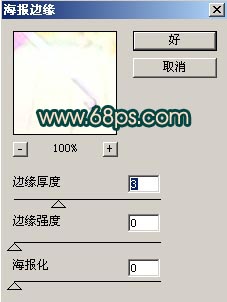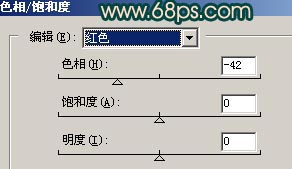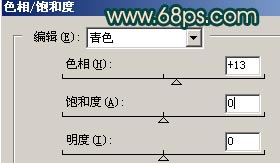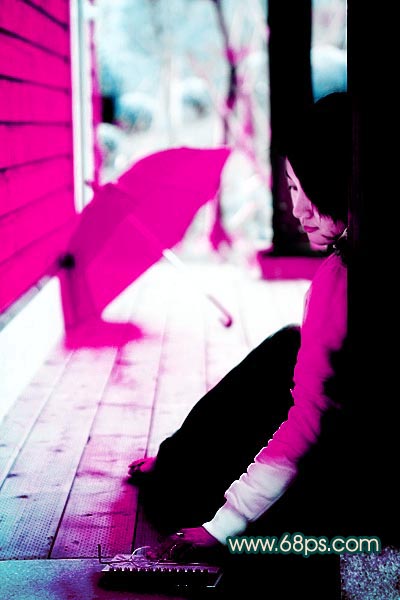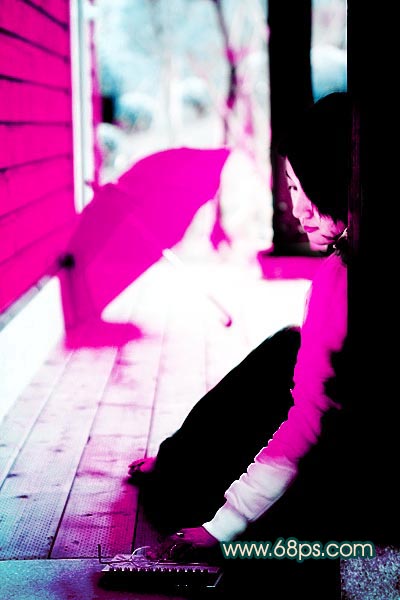下面是一款利用ps教程快速打造紫色颓废非主流效果教程哦,现在我们就看着教程一步步来告诉你如何把自己的变通照片做成漂亮的非主流效果紫色颓废的照片吧。

<图1> |
| 2.新建一个图层按ctrl + shift + alt + e盖印图层(如果你还不了解盖印图层的含义请点这里查看),执行菜单:滤镜 > 艺术效果 > 海报边缘 参数设置如图2,效果如图3 |
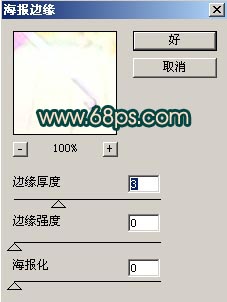
<图2> |

<图3> |
| 3.新建一个图层填充颜色:#8a0571,然后把图层混合模式改为“颜色加深”,效果如图4 |
.新建一个图层按ctrl + shift + alt + e盖印图层然后把图层混合模式改为“颜色加深”,加上图层蒙版把人物的脸部擦出来,再把图层2和图层3隐藏如图5所示。效果如图6

<图5> |

<图6> |
| 5.新建一个图层按ctrl + shift + alt + e盖印图层,点通道面版点绿色通道按ctrl + a全选,按ctrl + c 复制点蓝色通道按ctrl + v 粘贴,回到图层面版效果如图7 |
| 6.按ctrl + u调色相/饱和度,分别对红色和青色进行调整参数设置如图8,9 |
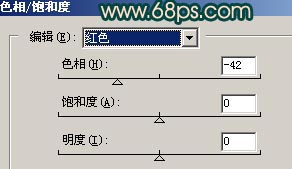
<图8> |
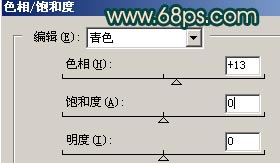
<图9> |
| 7.新建一个图层,使用渐变工具绘制图10所示渐变,然后把图层混合模式改为“颜色加深”,图层不透明度改为:60%,效果如图11 |

<图10> |
| 8.新建一个图层按ctrl + shift + alt + e盖印图层,使用减淡工具把图片中间位置加亮效果如图12 |
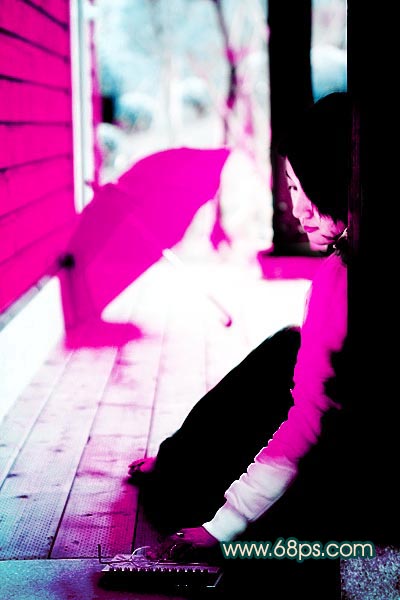
<图12> |
| 9.新建一个图层填充颜色:#ffdec6,然后把图层混合模式改为“正片叠底”,效果如图13。 |

<图13> |
| 10.新建一个图层按ctrl + shift + alt + e盖印图层使用topaz滤镜锐化一下完成最终效果。如果你还没有安装请点这里下载。 |